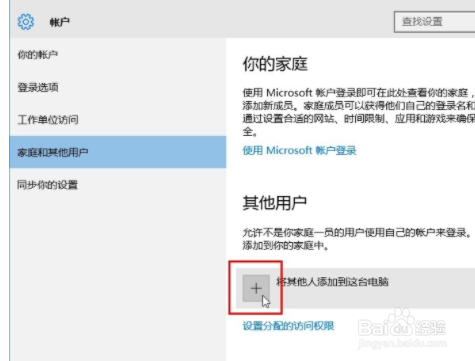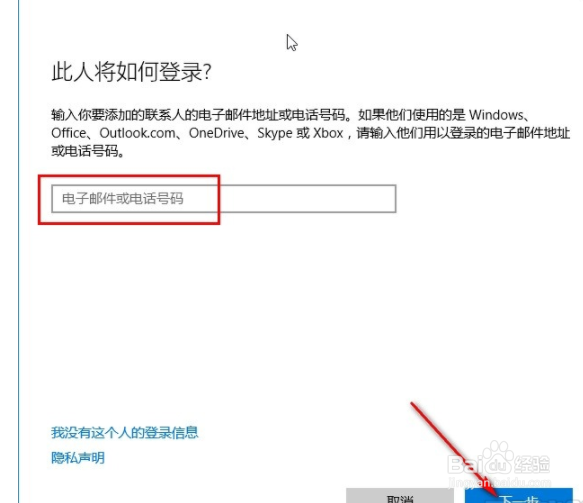1、 1.首先第一步我们打开系统的设置界面,打开这个设置界面之后我们在界面中找到帐户这个模块点击进去。
2、 2.点击打开账户设置界面之后,在左边选择家庭和其他用户这个选项,点击切换到这个设置模块。
3、 3.接下来下一步切换到家庭和其他用户界面之后,在其他用户模块点击添加图标,点击之后准备进行添加。
4、 4.点击添加之后等待出现下图所示的界面,我们根据提示在其中输入电话号码或电子邮件地址,用户该用户登录的帐户,输入之后点击下一步按钮。
5、 5.点击下一步按钮之后就会开始操作进行添加该用户了,等到添加完成之后界面中显示准备好了的提示,点击完成按钮完成添加。
6、 6.最后添加完成在我们的设置界面也就可以看到这个添加进来的新用户了,如下图中所示,可以对它进行后续的权限设置。